win11怎么新建word文档 Word文档如何新建
Win11作为微软最新发布的操作系统,为用户带来了全新的体验和功能,在Win11中,新建Word文档变得更加简单和便捷。用户只需点击桌面上的Word图标,或者在开始菜单中搜索Word,然后点击新建文档即可快速创建一个全新的文档。Win11还提供了更多的个性化选项,让用户可以根据自己的喜好和需求定制文档的样式和格式。随着Win11的不断优化和更新,相信用户在使用Word文档时会有更加流畅和高效的体验。
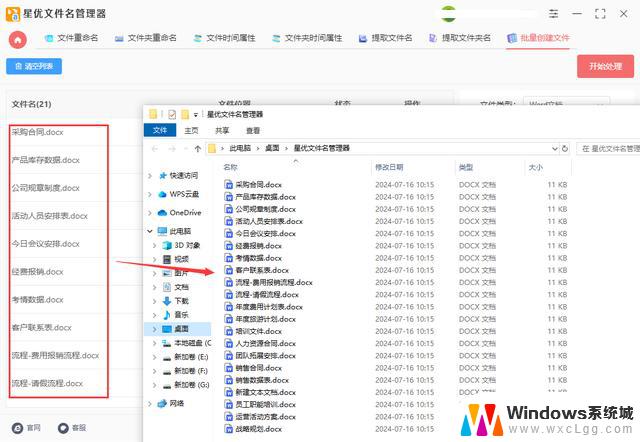
**一、通过Word软件直接新建**
1. **启动Word程序**:首先,确保你的电脑上已安装Microsoft Office套件,并找到Word程序的快捷方式。双击该快捷方式,启动Word程序。
2. **新建空白文档**:在Word程序启动后,通常会自动打开一个新建文档的界面。如果没有,你可以通过点击菜单栏上的“文件”选项。然后选择“新建”来创建一个新的空白文档。
3. **保存文档**:新建文档后,你可以开始输入内容。记得及时保存你的工作,可以通过点击菜单栏上的“文件”选项。然后选择“保存”或“另存为”来保存你的文档。在弹出的对话框中,选择保存位置,输入文件名,并选择合适的文件格式(如.docx),最后点击“保存”。
**二、通过桌面快捷方式新建**
1. **创建快捷方式**:如果你经常需要新建Word文档,可以在桌面上创建一个Word的快捷方式。右键点击桌面空白处,选择“新建”-“快捷方式”。然后按照向导指引,找到Word程序的安装位置并创建快捷方式。
2. **使用快捷方式新建文档**:双击桌面上的Word快捷方式,Word程序将启动并自动打开一个新文档。接下来,你就可以像上面提到的那样开始编辑和保存你的文档了。
**三、通过模板新建**
Word还提供了丰富的模板库,帮助你快速创建符合特定需求的文档。在Word的“新建”界面中,你可以浏览并选择一个模板,然后基于该模板新建文档。模板可以节省你的时间,并确保文档的格式和布局符合专业标准。
以上就是win11怎么新建word文档的全部内容,还有不清楚的用户就可以参考一下小编的步骤进行操作,希望能够对大家有所帮助。
win11怎么新建word文档 Word文档如何新建相关教程
-
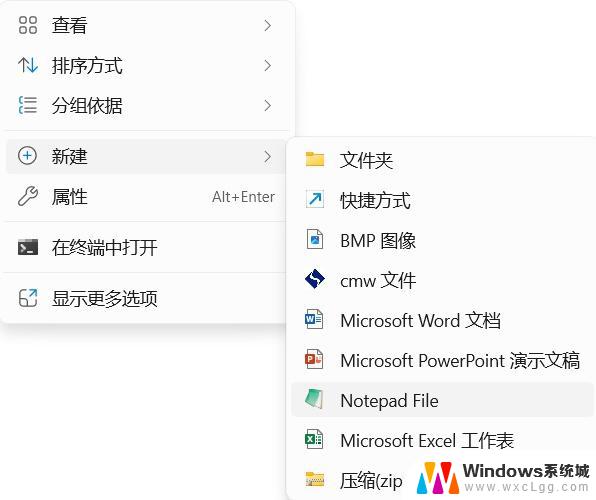 win11新建txt文档 如何在电脑上新建word文档
win11新建txt文档 如何在电脑上新建word文档2025-01-06
-
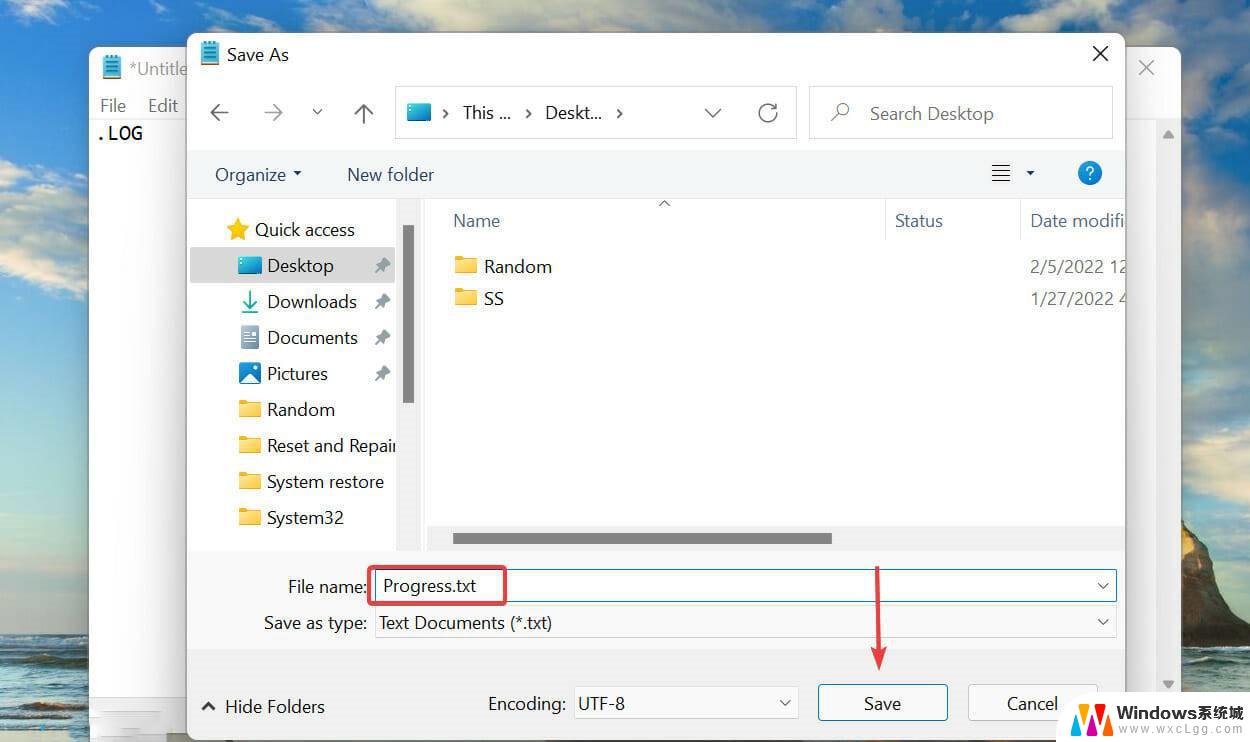 win11创建文本文档 几种方式 Word文档创建方法
win11创建文本文档 几种方式 Word文档创建方法2024-11-11
-
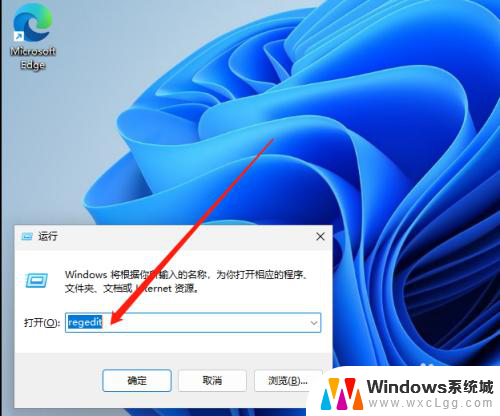 win11桌面右键新建没有txt文本 Windows 11桌面右击没有新建文本文档怎么办
win11桌面右键新建没有txt文本 Windows 11桌面右击没有新建文本文档怎么办2024-10-21
-
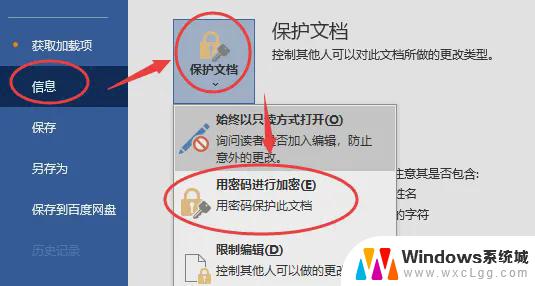 加密文档忘记密码如何打开win11 word文档密码忘记怎么找回
加密文档忘记密码如何打开win11 word文档密码忘记怎么找回2024-11-07
-
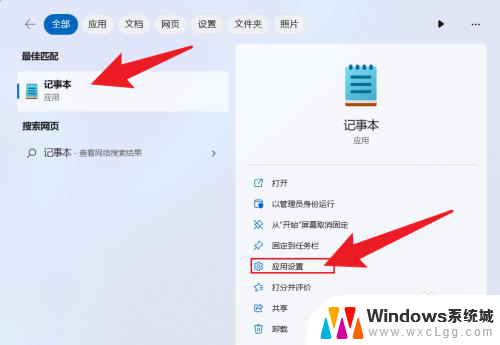 win11右键没有新建文本选项了 Win11右键点击没有新建文本选项
win11右键没有新建文本选项了 Win11右键点击没有新建文本选项2024-10-20
-
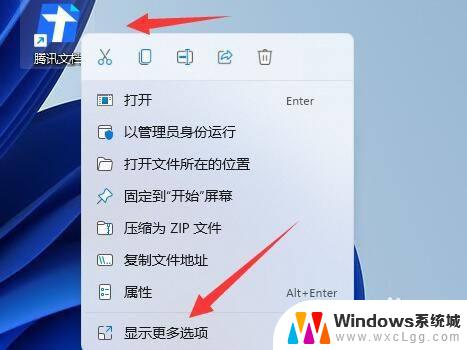 windows11怎样把word的文档添加至桌面 win11怎么把Word固定到桌面
windows11怎样把word的文档添加至桌面 win11怎么把Word固定到桌面2023-09-14
win11系统教程推荐
- 1 win11直接改文件后缀 win11文件后缀修改教程
- 2 window11 忘记密码 笔记本电脑忘记密码怎么办快速解决
- 3 win10怎么删除更新win11的文件 win11如何删除更新文件
- 4 win11找不到别人的共享打印机 win11无法共享打印机的解决方法
- 5 重置 win11的网络 Win11网络重置步骤
- 6 联想win11系统清理c盘 win11清理c盘垃圾步骤
- 7 win11excel调行高卡死 excel打开很卡怎么办
- 8 win11新电脑设置不更新系统 windows11系统不更新怎么办
- 9 win11连接电视投屏 win11投屏到电视机操作步骤
- 10 win11怎么设置任务栏不自动合并 Win11任务栏不合并显示怎么设置